
Dưới đây là phiên bản cập nhật của Ribbon được giới thiệu với Office 2010 và cách Ribbon xuất hiện trong Microsoft Word.
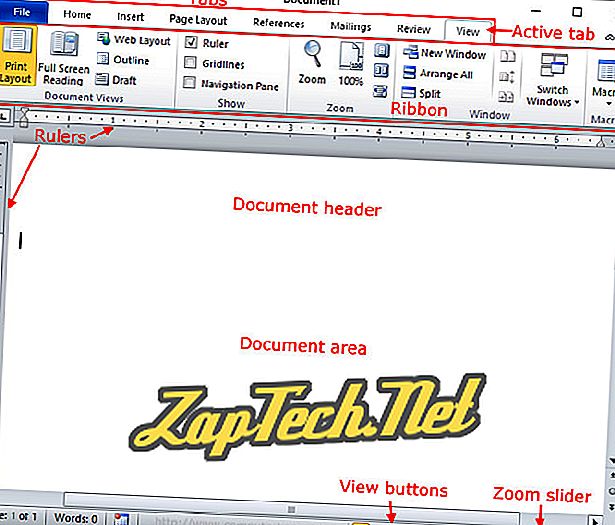
Như chúng tôi đã đề cập trước đó, Ribbon thay đổi tùy thuộc vào những gì bạn đang làm trong Word, Excel hoặc chương trình Office khác. Ví dụ: nếu bạn đang làm việc với hình ảnh, Ribbon sẽ hiển thị tất cả các sửa đổi có sẵn có thể được thực hiện trên chúng.
Làm cách nào để ẩn Ribbon?
- Nhấp vào mũi tên xuống nhỏ ở trên cùng của cửa sổ hiển thị bên cạnh biểu tượng máy in trong ví dụ trên. Nếu biểu tượng máy in không được hiển thị, nó sẽ nằm cạnh biểu tượng mũi tên Hoàn tác hoặc Làm lại (màu xanh).
- Trong menu xuất hiện, chọn Thu nhỏ Dải băng .
Nếu không có tùy chọn Thu nhỏ ruy băng trong menu đó, hãy tìm mũi tên Lên bên dưới chữ X màu đỏ ở góc trên bên phải đóng cửa sổ chương trình. Nhấp vào mũi tên Lên, có tiêu đề "Thu nhỏ Dải băng", sẽ ẩn Dải băng. Khi Ribbon bị ẩn, mũi tên Lên sẽ thay đổi thành mũi tên Xuống và nhấp vào nó sẽ hiển thị lại Dải băng.
Mẹo: Nhấn Ctrl + F1 trên bàn phím là phím tắt để ẩn và hiển thị Dải băng.
Cách sử dụng phím tắt với Ribbon
Để xem các phím tắt có sẵn trong các chương trình Microsoft Office, nhấn phím Alt. Sau khi nhấn từng tùy chọn có sẵn trong ruy-băng được hiển thị bằng một chữ cái hoặc số bên cạnh chúng. Nhấn chữ cái hoặc số đó sẽ kích hoạt tùy chọn đó trong Dải băng. Ví dụ: bạn có thể nhấn Alt và sau đó H hoặc Alt + H để truy cập tab Trang chủ. Khi ở trong tab Trang chủ, mỗi tùy chọn tab Trang chủ được hiển thị với khóa tương ứng bên cạnh chúng như được hiển thị trong hình dưới đây.

- Hỗ trợ và hỗ trợ Microsoft Word.
- Hỗ trợ và hỗ trợ Microsoft Excel.
Menu, nút Office, thuật ngữ bộ xử lý Word
